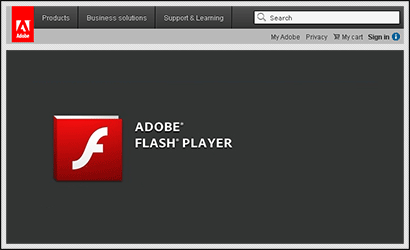Flash player de la gigantul Adobe. Playerul nu are propria sa fereastră, dar vă permite să redați fișiere SWF într-un browser instalat. În arhiva cu programul, există versiuni separate ale playerului pentru Internet Explorerși pentru alte browsere (Firefox, Chrome, Safari, Opera).
Aproape fiecare utilizator calculator modern măcar o dată auzit de Adobe Flash Jucător. Faptul este că Internetul actual este plin de conținut care nu este afișat fără un player flash. Prin urmare, în loc să navigheze confortabil pe Internet folosind browserul lor, mulți utilizatori se confruntă cu acest mesaj:
Sau cu acesta - dacă vă place să vizionați videoclipuri VKontakte:
![]()
Și intră imediat în panică: „Se pare că ceva s-a rupt!”. Ne grăbim să vă asigurăm - nu s-a întâmplat nimic groaznic. Nu aveți instalat Adobe Flash Player sau nu funcționează corect și trebuie doar să îl instalați. Cu excepția cazului în care, desigur, doriți să vizionați videoclipuri pe Internet. Nu este deloc dificil, mai ales că ți-am pregătit instrucțiuni detaliate special pentru tine!
Deci, să începem.
Instalarea Adobe Flash Player
Pentru a începe, descărcați arhiva cu playerul dintr-unul dintre depozitele de fișiere gratuite enumerate mai sus.
După ce ați deschis arhiva, veți vedea 2 fișiere de instalare, numele fiecăruia dintre ele listează browserele pentru care vor fi instalate bibliotecile Adobe Flash Player (la urma urmei, nu are propria interfață și va reda conținut multimedia în browser). fereastră).
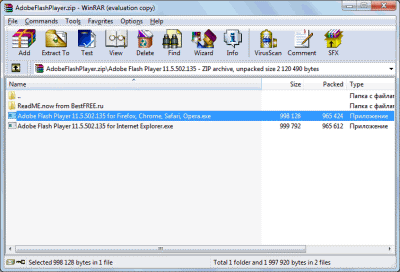
Am ales prima variantă, pentru că nu folosim Internet Explorer, dar tu alegi singur.
Înainte de a începe instalarea, programul vă va întreba ce politică de actualizare ar trebui să respecte. Ar trebui să înțelegeți că tehnologia nu stă pe loc, conținutul multimedia al site-urilor se schimbă, iar Adobe își îmbunătățește destul de des playerul prin lansarea de actualizări. Prin urmare, se recomandă să alegeți prima opțiune - permiteți instalarea actualizărilor.

Acum trebuie să așteptați doar câteva secunde în timp ce instalarea este în curs.
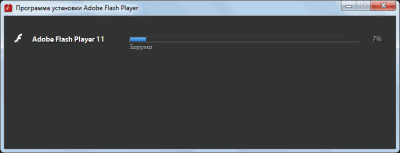
Și voila, instalarea este completă! Acum se va deschide o fereastră în browser care vă va spune despre succesul întregului eveniment.
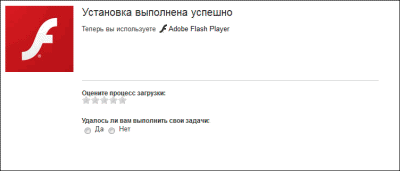
Acum puteți vizualiza orice conținut multimedia indisponibil anterior în formatele flv și swf pe Internet. Doar dacă, desigur, ai deja 18 ani;).
Avantajele și dezavantajele programului
- se integrează cu aproape orice browser;
- actualizare automata.
- nu are interfata proprie, functioneaza doar in browsere.
concluzii
În prezent, acest player trebuie să fie instalat pe orice computer pe care intenționați să vizionați videoclipuri și să ascultați muzică direct de pe site-uri (de exemplu, de la retele sociale: vkontakte, colegi de clasă etc.)
P.S. Este permisă copierea și citarea liberă a acestui articol, cu condiția ca un link activ deschis către sursă să fie indicat și paternitatea lui Vyacheslav Protasov să fie păstrată.
P.P.S. Există și alte playere flash care pot reda fișiere swfȘi flvîn propria fereastră fără a utiliza un browser. De exemplu, acesta:
Versiuni vechi Flash Player(Adobe Flash Player) și Shockwave Player(Shockwave Player) - software de la Adobe - pentru a asigura siguranța computerului dvs., trebuie să eliminați în mod regulat și să înlocuiți cu altele noi. În special, atunci când există o funcționare incorectă a acestor aplicații (jucătorii au probleme, încetinesc, nu pornesc, redă videoclipuri cu distorsiuni).
Acest ghid vă va spune cum să dezinstalați Adobe Flash Player de pe computer folosind un stoc caracteristici ferestreși programul de dezinstalare Revo Uninstaller și, de asemenea, vă va ajuta să ștergeți în mod corespunzător stocarea locală a applet-ului Flash și să actualizați playerul.
Dezinstalează
Metoda #1: Prin panoul de control
1. Faceți clic pe pictograma Windows din bara de activități.
2. În meniul „Start” care se deschide, faceți clic pe „Panou de control”.
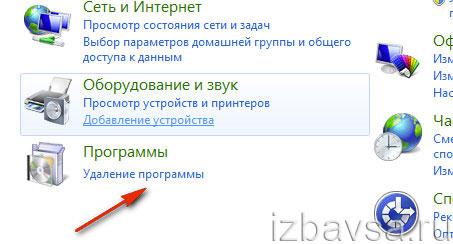
4. Faceți clic stânga o dată în lista pluginului Flash sau Jucător Shockwave(care este instalat în sistemul de operare).
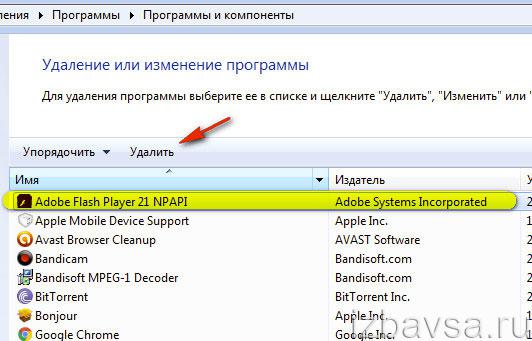
5. Faceți clic pe „Ștergeți” în panoul de deasupra listei software.
6. În fereastra de dezinstalare care apare, faceți clic pe comanda „Dezinstalare”.
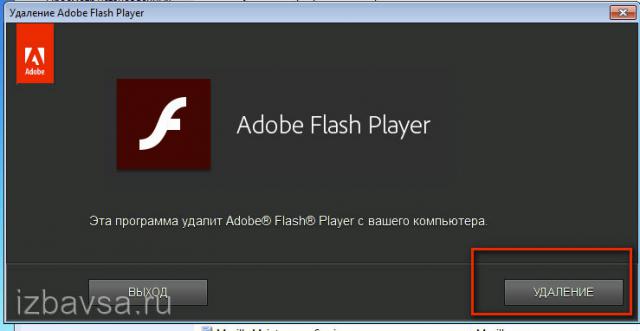
7. Când curățarea este completă, când apare mesajul „Înlăturare... finalizată”, faceți clic pe „Finalizare”.
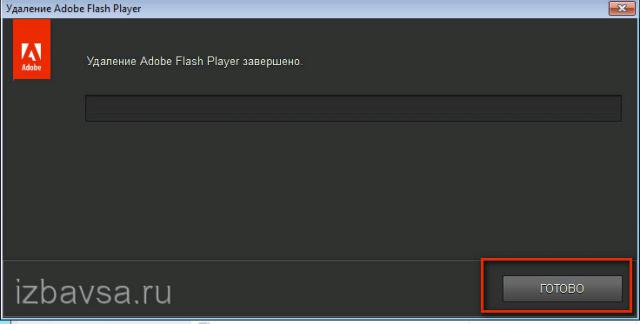
Tot! Vechiul applet Flash este eliminat, puteți instala unul nou.
Metoda #2: Dezinstalați cu Revo Uninstaller
1. Descărcați din afara site-ului (http://www.revouninstaller.com/revo_uninstaller_free_download.html) și instalați versiune gratuită Revo Uninstaller (FreeWare).
2. Rulați utilitarul. Faceți clic pe butonul „Dezinstalare” de pe panou.

3. Faceți clic dreapta pe etichetă Plugin Adobe. În meniul contextual, selectați comanda „Ștergere”.
4. În fereastra nouă, setați modul de scanare la „Avansat” (faceți clic pe butonul radio). Faceți clic pe următorul.
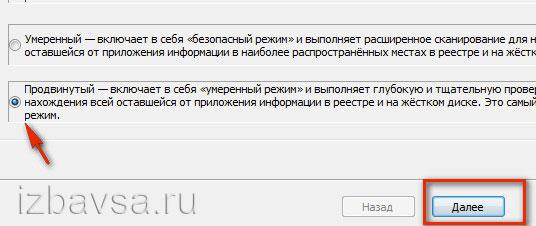
5. Efectuați o dezinstalare standard (consultați Metoda #1): urmați instrucțiunile din panoul care se deschide.
Opțiuni pentru Applet Flash (Ștergere și Reîmprospătare)
1. Pentru a ajunge la panoul de setări Flesh, deschideți: Start → Panou de control → în modul „Vizualizare” „Icoane mari” → Flash Player.
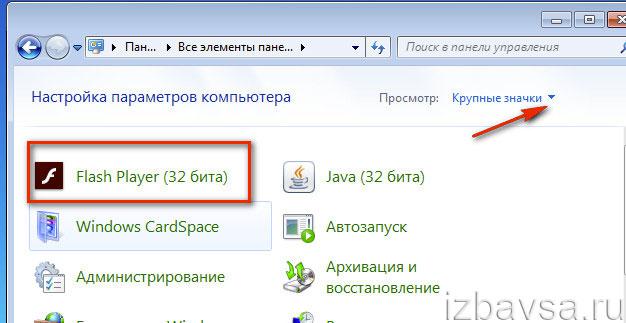
2. Ce să eliminați din stocarea locală Setările Flash salvate de site-uri (istoric de navigare, date de joc etc.), în fila „Stocare”, faceți clic pe butonul „Șterge tot”.
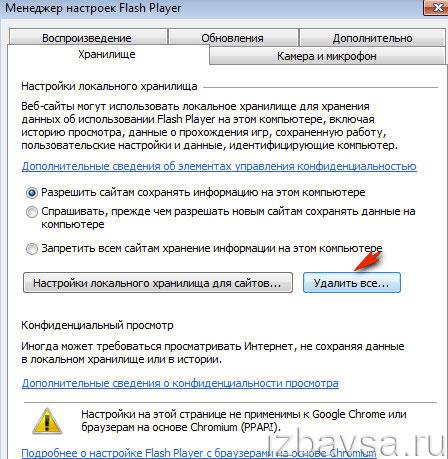
Sfat! Dacă nu doriți ca site-urile să lase date în stocare în timpul navigării pe web, activați setarea „Interziceți stocarea tuturor site-urilor...” în aceeași filă.
3. Faceți clic pe fila Actualizări și faceți clic pe Verificare acum pentru a vedea dacă există o noua versiune Flash Player.
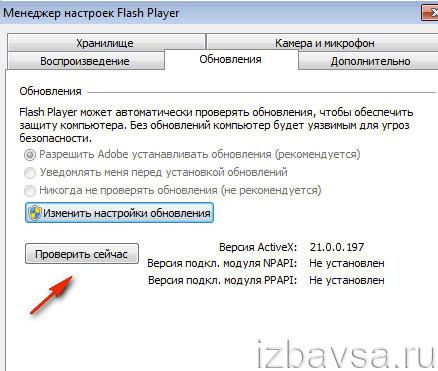
Tot în această secțiune, puteți configura actualizarea: „Permite...” - actualizare automată; „Anunțați...” - manual; „Niciodată...” - dezactivați verificarea și instalarea actualizărilor.
Atenţie! ÎN Google Chrome Plugin Flash actualizat numai cu browser, deoarece este complet integrat în acesta. Și în Firefox și Opera, actualizările de browser și plugin pot fi efectuate separat una de cealaltă.
Ce să faci dacă alte programe sunt instalate cu Flash?
Adesea, utilizatorii începători intră în mizerie. Pe pagina de descărcare a player-ului flash, nu eliminați casetele de selectare din secțiunea „Aplicații suplimentare”. Și, ca rezultat, se instalează în Windows terță parte Utilități - McAfee scanare de securitate (scanner de virus) și True Key (un seif virtual pentru stocarea parolelor).
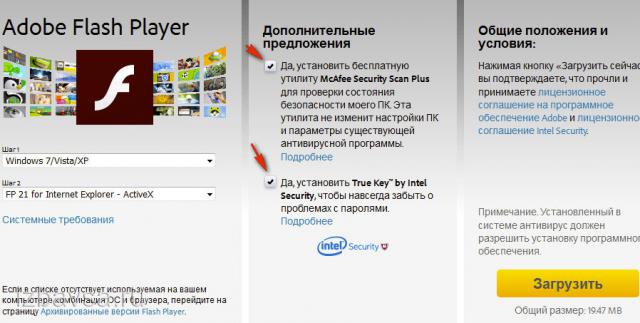
Nu reprezintă nicio amenințare pentru computer. Dar dacă nu intenționați să utilizați aceste programe, dezinstalați-le folosind instrumente de sistem obișnuite sau un program de dezinstalare (la fel ca Flash; consultați Metodele #1 și #2).
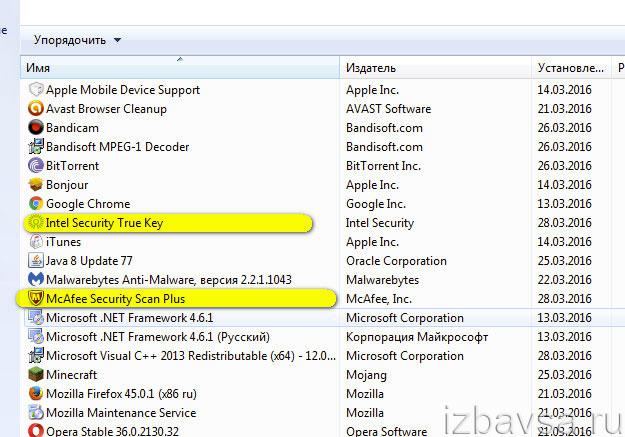
Unde și cum să descărcați versiuni noi de Flash și Shockwave Player?
Descărcați programele de instalare de applet numai de pe site-ul oficial:
- Flash (https://get.adobe.com/en/flashplayer/): selectați platforma dacă este necesar (Windows, Mac...; Android - nu este acceptat!);
- Shockwave (https://get.adobe.com/shockwave/).
Închideți toate browserele. Verificați conexiunea la internet. Lansați programul de descărcare online descărcat și urmați instrucțiunile acestuia.
Succes la curățarea computerului!
Fiecare proprietar al oricăror gadgeturi, inclusiv tablete, smartphone-uri, cărți electronice avansate, știe asta tehnologii moderne au atins deja nivelul la care aceste dispozitive din punct de vedere al funcționalității au toate capacitățile unui computer standard. Pentru a utiliza pe deplin dispozitivul, trebuie doar să descărcați gratuit Flash Player pentru Android.
Pentru a descărca gratuit Adobe Flash Player pentru Android, trebuie să faceți clic pe linkul din partea de jos a acestei pagini. Fișierul de instalare este descărcat de pe site-ul oficial. Pentru a instala un program Android pe un dispozitiv mobil, trebuie doar să îl descărcați, să lansați și să reporniți browserul.
Dispozitiv mobil cu sistem de operare Android
Proprietar dispozitiv mobil folosind sistemul de operare Android îl poate folosi ca un cu drepturi depline Calculator personal. Spre sala de operatie sistem Android este încorporat un nucleu excelent, care vă permite să creșteți foarte mult nivelul unui dispozitiv mobil personal la performanțe impresionante. Dispozitivele Android au o caracteristică pentru a le face mai ușor de utilizat tastatura virtualași o mulțime de alte „gadget-uri”. Singurul lucru pe care trebuie să-l facă utilizatorul este pur și simplu să descarce gratuit Flash Player pentru Android, ceea ce vă va permite să implementați resurse pentru redarea fișierelor multimedia și a diverselor aplicații Flash.Două versiuni arhivate de Adobe Flash Player pentru Android
Pentru ca dispozitivul să reda diverse fișiere flash - acestea includ jocuri, site-uri web, animații, videoclipuri - trebuie doar să descărcați Adobe Flash Player Android. Versiuni de SO adecvate de la 2.1 la 3.x și dosar separat pentru Android 4. Este de remarcat faptul că Adobe a întrerupt oficial dezvoltarea acestui software în favoarea HTML 5. Prin urmare, aici sunt link-uri arhivate de pe site-ul oficial, și nu link-ul obișnuit de descărcare de pe Google Play (Google Play).